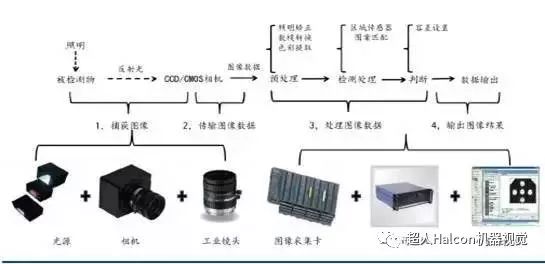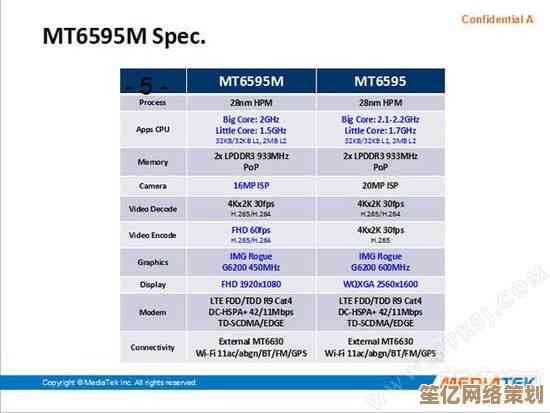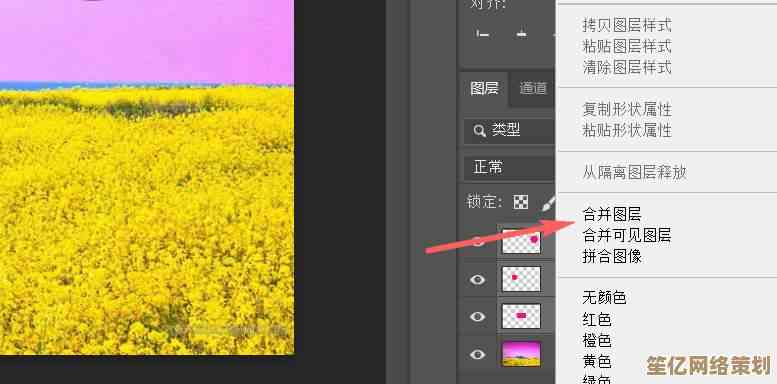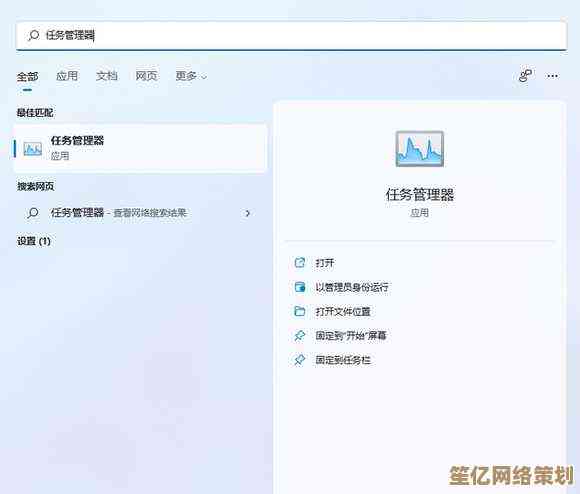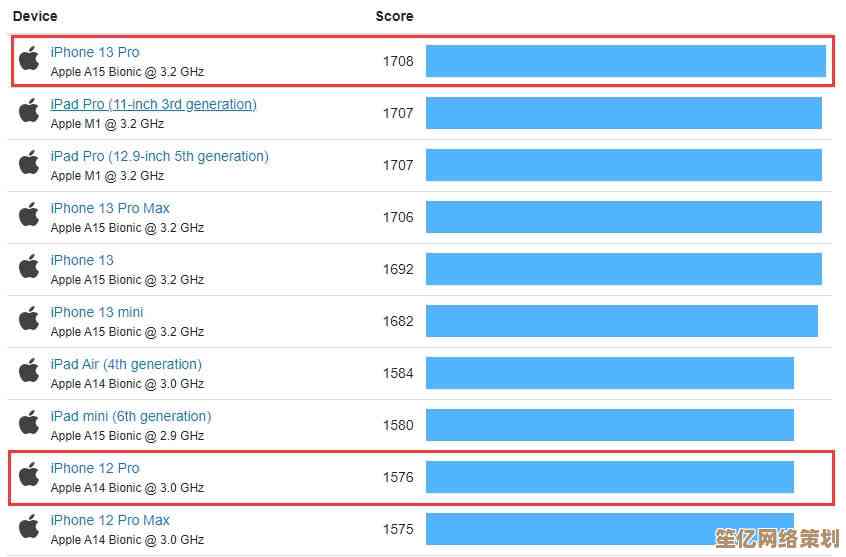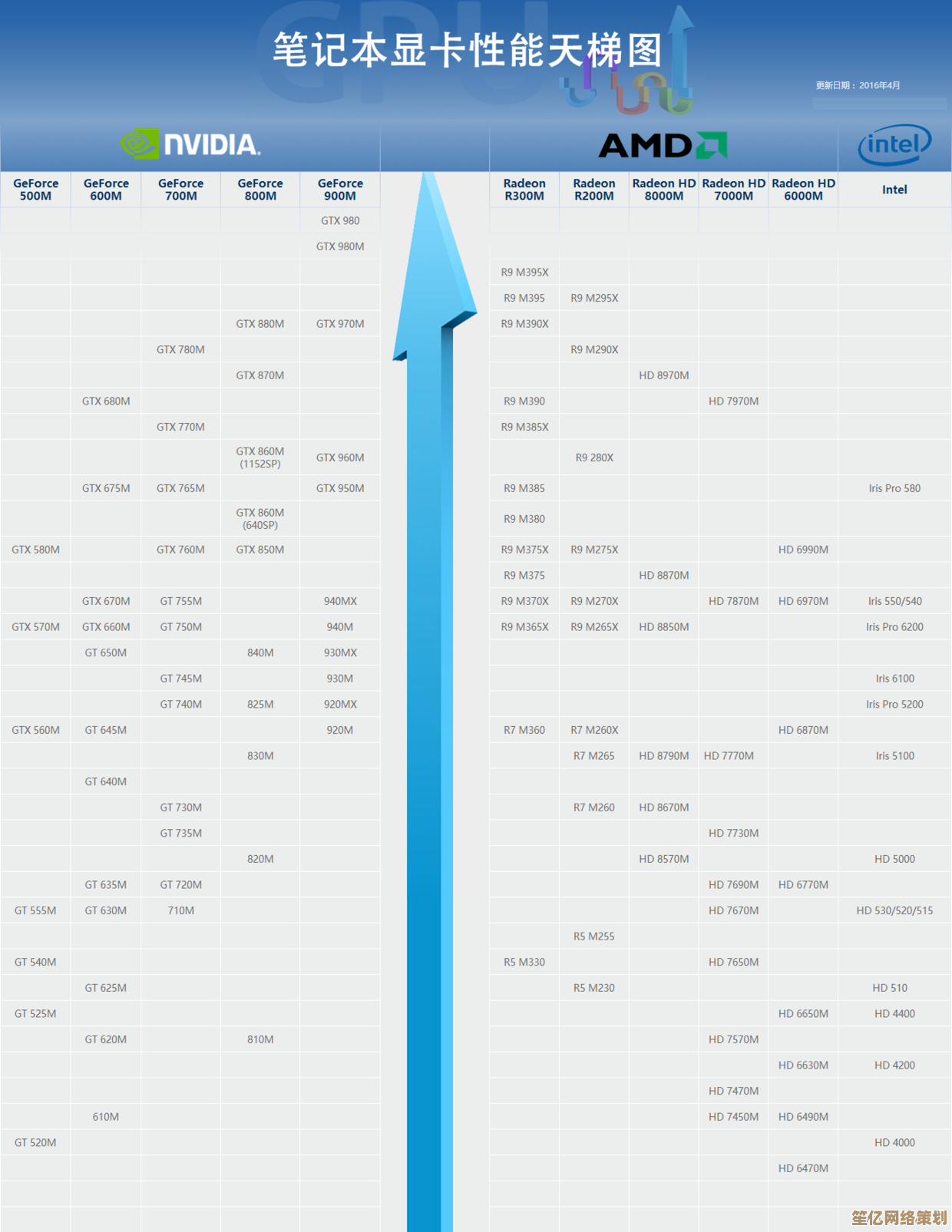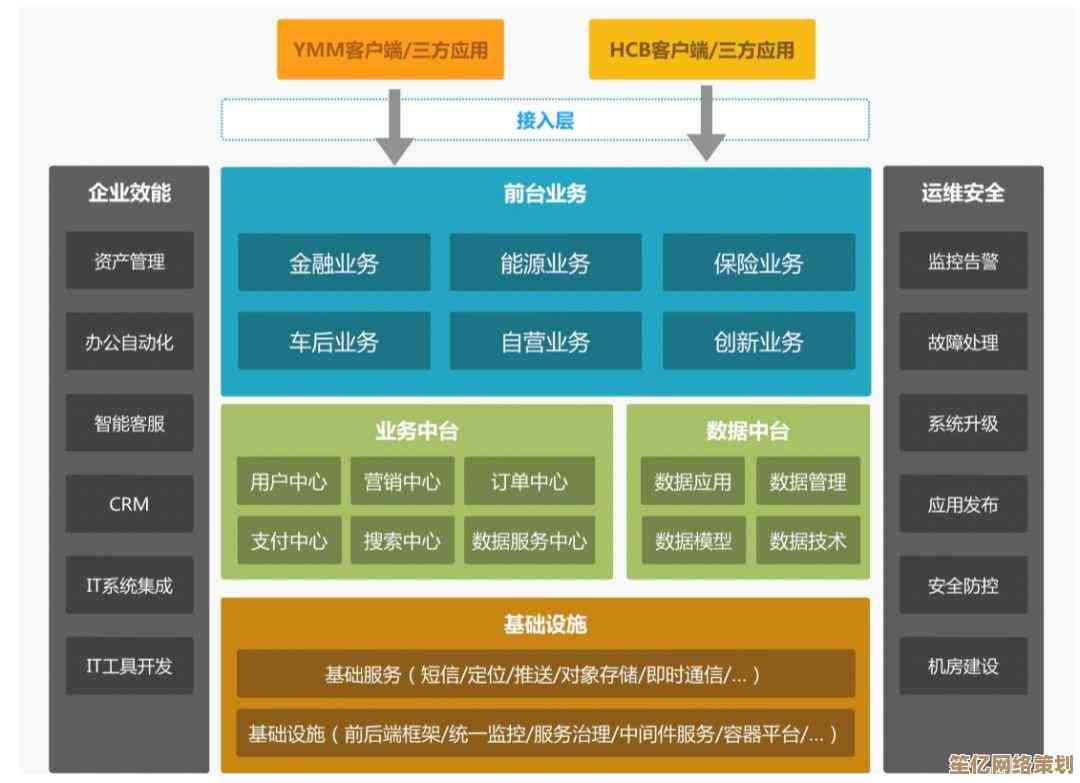解决台式电脑右下角时间不显示的实用方法指南
- 游戏动态
- 2025-10-18 13:22:51
- 2
哎 我那天正赶着交稿子 一抬头看电脑右下角 咦 时间日期怎么没了?就剩个空荡荡的图标在那儿 跟闹鬼似的,当时心里就咯噔一下 这玩意儿说大不大 说小不小 但没它还真别扭 截个图都不知道是啥时候的 约个线上会议还得摸手机看时间 烦死了。😅 我寻思着 这肯定不是就我一个人碰上的破事 所以干脆把我折腾一圈的经过和打听来的法子都捋一捋 你随便看看 说不定哪个歪打正着就解决了。
最傻但也最该先试的 重启,对 别笑 我真遇到过重启一下就好使的情况 可能系统哪个小线程卡住了 睡一觉起来它自己就好了,要是重启完还不行 那咱再往下挖。
我自己的第一反应是 是不是手贱不小心把时间图标给隐藏了?你对着底下任务栏空白处右键 选“任务栏设置” 进去后找那个“通知区域”的“选择哪些图标显示在任务栏上” 点进去,嚯 里面一堆开关 你翻翻 找到“时钟” 看看是不是被关成“关”了 是的话掰回“开”,有时候win10 win11这设置藏得深 跟捉迷藏一样。
如果开关是开的 但时间还是不显示 那可能…是任务栏本身抽风了,有个土法子 挺玄学的:打开任务管理器(ctrl+shift+esc) 在里面找“Windows资源管理器” 右键它 选“重新启动”,这时候你会看到任务栏闪一下 甚至消失几秒再回来 别慌 它在重启这个界面进程,有时候就这么一下 时间就屁颠屁颠跑回来了 跟什么都没发生过一样。🤔

还有一种可能 是你系统日期时间设置本身乱了套,你点开那个不显示的时间区域(或者从设置里进“时间和语言”>“日期和时间”) 看看“自动设置时间”和“自动设置时区”是不是开着,如果关了 你手动打开试试;如果已经开了 你关掉 再手动调一下正确的时间日期和时区 然后再重新打开自动设置,这个过程有点像…给它强制校准一下 让它重新同步网络时间,对了 同步的时候确保网络是连着的 不然它也没法跟时间服务器对表啊。
说到同步 还有个更直接的:在“日期和时间”设置页面往下拉 有个“同步时钟”的选项 点“立即同步”,如果弹出错误 说同步失败 那可能是时间服务器的问题,你可以换个服务器试试 比如把默认的“time.windows.com”改成“ntp.ntsc.ac.cn”(这是中科院的 有时候更稳),这招对我朋友有用 他说他那次是系统时间错乱导致证书验证出问题 连网页都打不开 同步完时间居然都正常了。
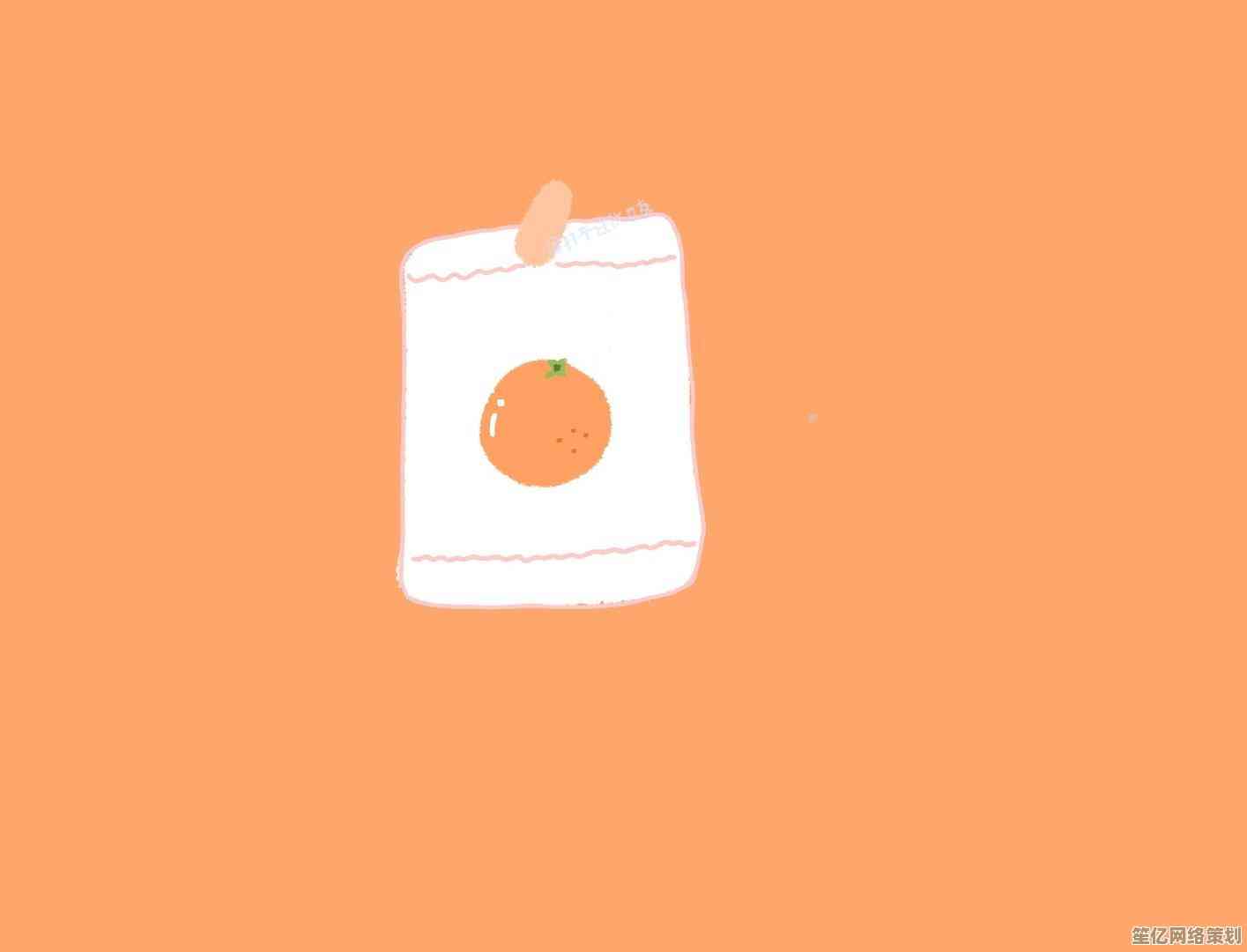
要是以上软件层面的招都试遍了 时间还是玩失踪 那…就得想想硬件层面的可能性了,对 就是主板上的那块CMOS电池,这电池要是没电了 你每次关机再开 系统时间可能就复位到一个很老的日期(比如2010年1月1日这种) 有时候甚至会影响到系统激活,这种问题在老电脑上特别常见,判断方法也简单 你关机 拔电源 放一晚上 第二天开机看时间是不是归零了,如果是 那八成是电池没跑,换电池嘛…得打开机箱侧板 找到主板上那个纽扣电池(一般是CR2032) 小心抠下来 换个新的,这事吧 要是自己没把握 找个懂电脑的朋友或者去维修店弄 花不了几个钱 但省心,我当年第一次换的时候 手抖得跟筛糠似的 生怕把主板搞坏了。😥
哦对了 还听过一种比较偏的情况 跟用户配置文件损坏有关,就是新建一个本地管理员账户 登录进去看看那个账户下时间显示是否正常,如果新账户正常 那说明原来账户的配置坏了 你得把文件啥的挪到新账户用,这算是个大招 麻烦 但能解决一些深层问题。
实在没辙了 可以考虑系统文件检查,在cmd(以管理员身份运行)里输入 sfc /scannow 让它扫描修复一下系统文件,或者用DISM命令检查系统镜像,这俩工具能修一些系统核心文件的损坏 但…效果看运气 而且跑起来得等一会儿。
折腾这一大圈 我感觉电脑这玩意就跟人一样 时不时会闹点小脾气 出点无伤大雅但让你浑身不舒服的毛病,解决起来也没什么金科玉律 往往就是东试试西碰碰,关键别慌 一步步来 大部分问题都能搞定,希望你这时间显示问题 能用上面某个不算太麻烦的法子给解决掉 毕竟 谁不想一眼就能看到几点钟了呢 对吧?祝你好运!🍀
本文由苦芷烟于2025-10-18发表在笙亿网络策划,如有疑问,请联系我们。
本文链接:http://www.haoid.cn/yxdt/31237.html